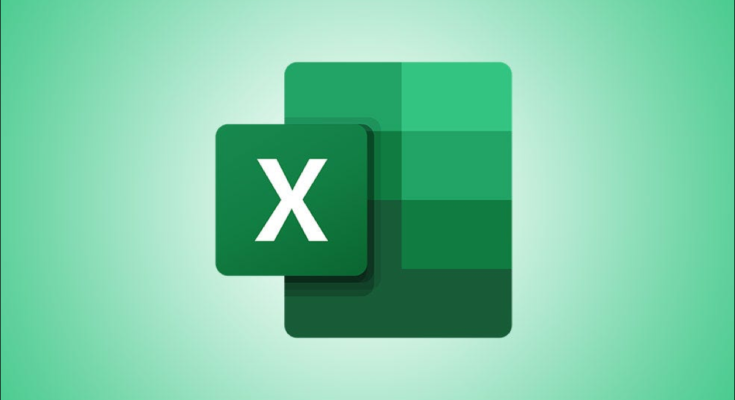Desenhar uma linha cruzando seu texto é fácil com a opção tachado do Microsoft Excel. Você pode usar um atalho de teclado ou um menu gráfico para rasurar seu texto . Mostraremos os dois métodos.
Como rasurar texto no Excel com um atalho de teclado
A maneira mais rápida de aplicar tachado ao texto no Excel é usar um atalho de teclado dedicado .
Para usar este método, primeiro abra sua planilha com o Microsoft Excel. Na sua planilha, clique na célula em que deseja aplicar o tachado.

Enquanto sua célula está selecionada, pressione Ctrl + 5 (Windows) ou Command + Shift + X (Mac) para aplicar o efeito tachado.

Seu texto agora tem uma linha cruzando-o. Para remover o tachado, selecione sua célula e pressione Ctrl + 5 (Windows) ou Command + Shift + X (Mac).
Essa é uma boa maneira de chamar a atenção das pessoas para certas células. Você também pode girar o texto nas células para destacá-las de outras células.
Como aplicar tachado no menu de formatação
Há também uma opção de menu gráfico para aplicar tachado em suas células.
Para usá-lo, primeiro abra sua planilha com o Microsoft Excel. Em sua planilha, clique na célula em que deseja desenhar uma linha cruzando o texto.

Na parte superior, na faixa de opções do Excel, clique na guia “Home”.

Na guia “Página inicial”, na seção “Fonte”, selecione o ícone de seta.

Uma janela “Formatar células” será aberta. Aqui, na seção “Efeitos”, ative a opção “Tachado”. Em seguida, na parte inferior, clique em “OK”.

A célula selecionada agora tem o efeito tachado aplicado a ela.

E é assim que você marca as coisas em suas planilhas do Microsoft Excel. Muito conveniente!
Você também pode rasurar o texto no Microsoft Word .